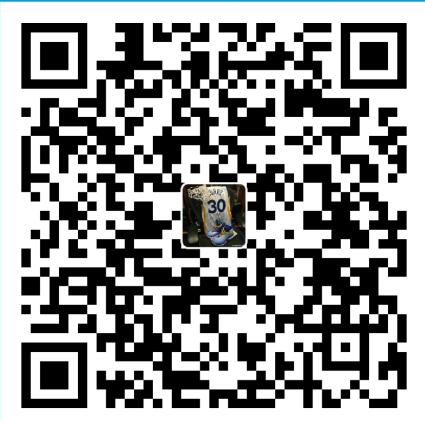一、文件打包和解压缩
- 在windows系统上最常见的压缩文件不外乎这三种*.zip,*.rar,*.7z后缀的压缩文件,而在Linux系统上常见常用的除了以上的三种之外,还有*.gz,*.xz,*.bz2,*.tar,*tar.gz,*tar.xz,*.tar.bz2等后缀的压缩文件。
1..zip压缩打包程序
1.1 打包文件夹
zip -r -q -o njust.zip /home/cdl- 参数说明:
- -r:表示递归打包包含子目录的全部内容
- -q:表示为安静模式,即不向屏幕输出信息
- -o:表示输出文件,需要在其后紧跟打包输出文件名
- 查看压缩文件的信息:
1
2du -h njust.zip
file njust.zip
- 参数说明:
1.2 设置压缩等级(9最小,1最大)
zip -r 9 -q -o njust_9.zip /home/cdl -x ~/*.zip
zip -r -1 -q -o njust_1.zip /home/cdl -x ~/*.zip
这里添加了一个参数用于设置压缩级别[1-9],1表示最快压缩但体积大,9表示体积最小但耗时最久。最后那个-x是为了排除上一次创建的zip文件,否则又会被打包进这一次的压缩文件中。这里只能使用绝对路径!!!再使用du命令分别查看默认压缩等级、最低和最高压缩级别及未压缩的文件的大小:
1
du -h -d 0 *.zip | sort
通过man手册可知:
- -h:输入人类可以解释的信息
- -d:所查看文件的深度
- 1.3 创建加密zip包(使用-e参数可以创建加密压缩包)
zip -r -e -o njust_encryption.zip /home/cdl- 注意:关于zip命令,因为windows系统与Linux在文本文件格式上的兼容问题,比如换行符(为不可见字符),在windows为回车加换行,Linux上为换行;所以如果不加处理的话,在Linux上编辑的文本文件,在windows系统上打开可能看起来是没有换行的。如果想让在Linux创建的zip压缩文件在Windows系统上解压后没有任何问题,那么还需要对命令进行修改:
zip -r -l -o njust.zip /home/cdl 需要加上-l参数将换行转为回车加换行
- 注意:关于zip命令,因为windows系统与Linux在文本文件格式上的兼容问题,比如换行符(为不可见字符),在windows为回车加换行,Linux上为换行;所以如果不加处理的话,在Linux上编辑的文本文件,在windows系统上打开可能看起来是没有换行的。如果想让在Linux创建的zip压缩文件在Windows系统上解压后没有任何问题,那么还需要对命令进行修改:
2.使用unzip命令解压缩zip文件
- 将njust.zip解压到当前目录下:
unzip njust.zip - 使用安静模式,将文件解压到指定目录,指定目录不存在,会自动创建:
unzip -q njust.zip -d ziptest - 如果不想解压只想查看压缩包的内容,可以使用-l参数:
unzip -l njust.zip
注意:使用unzip解压文件时同样应该注意兼容问题,不过这里此时关心的不再是上面的问题,而是中文编码的问题。通常windows系统上创建的压缩文件,如果有包含中文的文档或以中文作为文件名的文件时,默认会采用GBK或其他编码,而Linux上默认使用utf-8编码,如果不加任何处理,直接解压的话可能会出现中文乱码的问题(有时候它会帮你自动处理)。为了解决这个问题,可以在解压时指定编码类型。 - 使用-O(大写的字母O)参数指定编码类型:
1
unzip -O GBK 中文压缩文件.zip
- 将njust.zip解压到当前目录下:
3..rar文件打包压缩命令
- rar也是windows上常用的一种压缩文件的格式,在Linux上可以使用rar和unrar工具分别创建和解压rar压缩包
- 首先使用需要安装rar和unrar工具:
sudo apt-get update
sudo apt-get install rar unrar - 在使用rar、unrar命令时,应该注意命令参数前不加-,否则会报错!
rm *.zip
rar a njust.rar
上面的命令使用a参数添加一个目录~到一个归档文件中,如果该文件不存在就会自动创建。 - 如果不解压只是查看文件,可以使用参数l:
rar l njust.rar - 全路径解压:
unrar x njust.rar - 去掉全路径解压:
mkdir temp
unrar e njust.rar temp/
- 4..tar打包工具
- 在Linux上面更常用的是tar工具,tar原本只是一个打包工具,只是同时还实现了对7z,gizp,xz,bzip2等工具的支持
- 创建一个tar包:
tar -cf njust.tar ~ (此命令会自动去掉表示绝对路径的/,也可以使用-P保留绝对路径符) - 参数说明:
- -c:创建一个tar包文件
- -f:指定创建文件的名,注意文件名必须紧跟在-f参数后,不能写成tar -fc njust.tar!可以写成tar -f njust.tar -c ~
- -v:以可视的方式输出打包的文件
- 解压一个文件(-x参数)到指定路径的已存在目录(-C参数):
mkdir tardir
tar -xf njust.tar -C tardir - 只查看不解压文件-t参数:
tar -tf njust.tar - 对于创建不同压缩格式的文件时,对于tar来说是非常简单,需要的只是换一个参数,这里以使用gzip工具创建.tar.gz文件为例来说明。只需要在创建tar文件的基础上加一个-z参数,使用gzip来压缩文件:tar -czf njust.tar.gz ~
- 解压*.tar.gz文件到当前文件夹:
tar -xzf njust.tar.gz - 现在要使用其他的压缩工具创建或解压相应文件时,只需要更改一个参数即可:

- 此外,还有gzip和gunzip(相当于gzip -d):压缩和解压命令,解压文件为.gz后缀